Kako zatvoriti Word 2010 dokument

U ovom vodiču saznajte kako lako zatvoriti Word 2010 dokument koristeći različite metode, uključujući opciju spremanja.
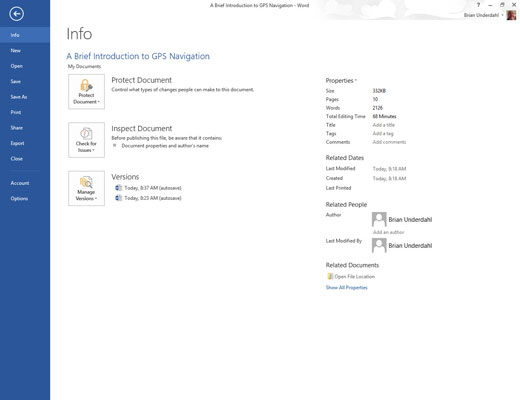
Kliknite karticu Datoteka.
Word prikazuje prikaz Backstagea u kojem možete unijeti promjene.
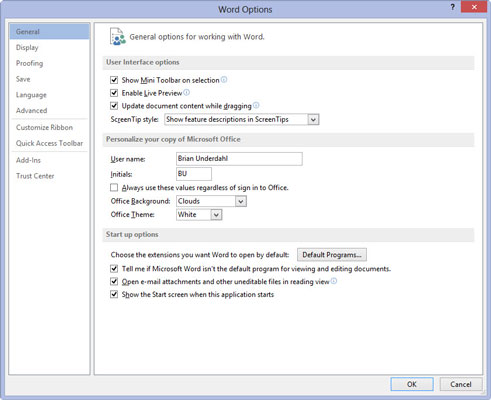
Odaberite Opcije.
Ovo prikazuje dijaloški okvir Word opcije u kojem možete odabrati različite opcije koje utječu na funkcioniranje Worda.
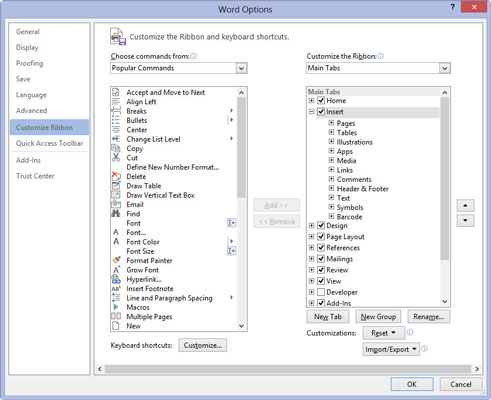
U prozoru Word opcije odaberite Prilagodi vrpcu.
Prozor Word opcija mijenja svoj izgled. Kartice na vrpci navedene su s desne strane; Naredbe riječi prikazane su s lijeve strane.
U prozoru Word opcije odaberite Prilagodi vrpcu.
Prozor Word opcija mijenja svoj izgled. Kartice na vrpci navedene su s desne strane; Naredbe riječi prikazane su s lijeve strane.
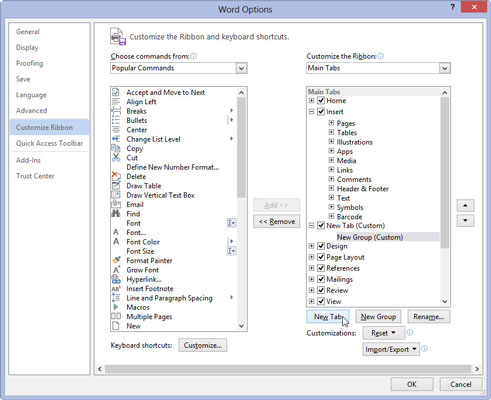
Kliknite gumb Nova kartica da biste stvorili vlastitu prilagođenu karticu.
Kartica se zove Nova kartica. Ako vam se to sviđa, možete ići dalje. Ako ne, slijedite sljedeći niz koraka.
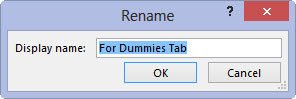
Odaberite stavku Nova kartica i kliknite gumb Preimenuj.
Nazovite svoju karticu nečim opisnim, na primjer Unicorn ili Hockey Puck. Kliknite OK za zaključavanje novog imena.
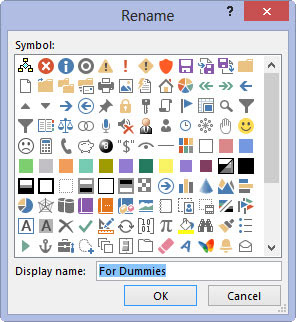
Kliknite stavku Nova grupa (prilagođeno) da biste je također preimenovali: Nakon što odaberete tu stavku, kliknite gumb Preimenuj i upišite novi naziv.
Sve kartice moraju imati barem jednu grupu. Tu grupu možete popuniti naredbama ili stvoriti drugu grupu i podijeliti naredbe kako biste organizirali stvari. Na tebi je.
Kliknite stavku Nova grupa (prilagođeno) da biste je također preimenovali: Nakon što odaberete tu stavku, kliknite gumb Preimenuj i upišite novi naziv.
Sve kartice moraju imati barem jednu grupu. Tu grupu možete popuniti naredbama ili stvoriti drugu grupu i podijeliti naredbe kako biste organizirali stvari. Na tebi je.
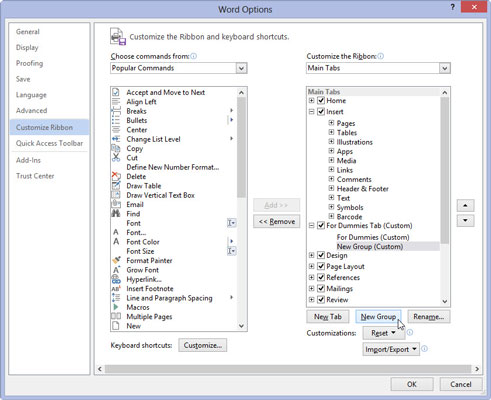
Da biste stvorili novu grupu, kliknite gumb Nova grupa.
Pojavljuje se Nova grupa. Poslušajte upute da ga preimenujete u nešto drugo osim u Nova grupa.
Sljedeća faza u ovoj produkciji je popunjavanje vaše kartice i njezine grupe(a) naredbenim gumbima programa Word.
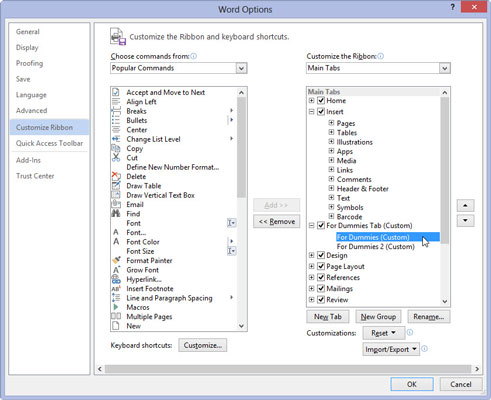
Provjerite je li grupa za vašu novu karticu odabrana na desnoj strani zaslona.
Naredbe koje dodate dodaju se trenutno odabranoj grupi. Vjerojatno ćete htjeti dodati povezane naredbe istoj grupi.
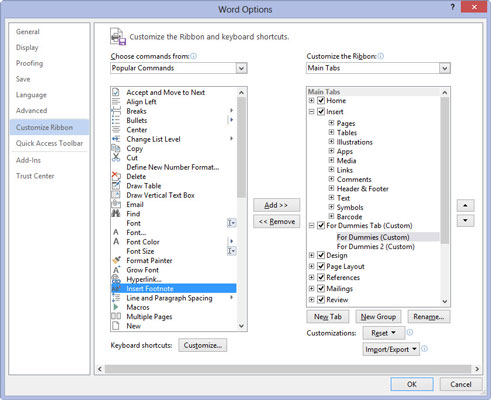
1
Odaberite naredbu s lijeve strane zaslona.
Možete odabrati kategoriju naredbi s popisa izbornika na vrhu dijaloškog okvira. Popularne naredbe navode samo uobičajene Word naredbe. Stavka Sve naredbe navodi sve moguće Word naredbe.
1
Odaberite naredbu s lijeve strane zaslona.
Možete odabrati kategoriju naredbi s popisa izbornika na vrhu dijaloškog okvira. Popularne naredbe navode samo uobičajene Word naredbe. Stavka Sve naredbe navodi sve moguće Word naredbe.
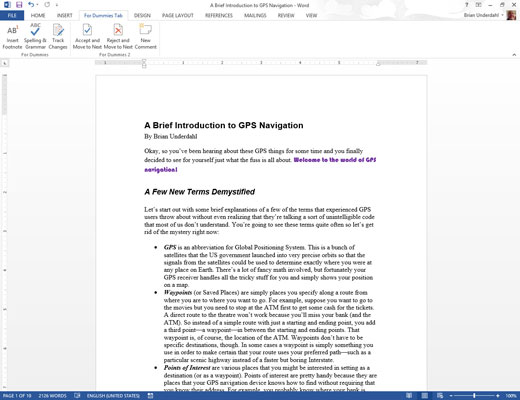
1
Kliknite gumb Dodaj da biste postavili naredbu na novu karticu i grupu.
Ponovite zadnja dva koraka da popunite karticu.
Kliknite gumb U redu kada završite. Ne brinite; uvijek možete urediti karticu ponavljanjem koraka 1 do 3, a zatim premještanjem ili preuređivanjem stavki u grupama.
U ovom vodiču saznajte kako lako zatvoriti Word 2010 dokument koristeći različite metode, uključujući opciju spremanja.
Ako radite s Office 2011 za Mac, lako možete premjestiti svoje grafikone iz Excela u Word i PowerPoint. Uputstvo s jasnim koracima koji koriste <strong>Excel grafikone</strong>
Možete stvoriti neke prilično kul i komplicirane jednadžbe pomoću zgodne značajke jednadžbe u PowerPointu 2013. U ovom vodiču pronađite korake kako dodati jednadžbe i optimizirati ih.
Word 2013 vam omogućuje postavljanje određenih formata kao što je uvlačenje prvog retka odlomka. Slijedite ove korake da ga postavite automatski.
Ponekad vam je potreban Outlook 2013 da vas podsjeti na važne datume ili naknadne aktivnosti. Možete koristiti zastavice, na primjer, da vas podsjeti da nazovete nekoga sljedeći tjedan. Najbolji način da se prisjetite je da označite ime te osobe na popisu kontakata. Podsjetnik će se pojaviti u vašem kalendaru. Kontakti nisu […]
Svaki aspekt izgleda tablice može se formatirati u Wordu u Office 2011 za Mac. Možete primijeniti stilove koji spajaju ćelije u veće ćelije, razdvojiti ih, promijeniti boje obruba, stvoriti sjenčanje ćelija i još mnogo toga. Primjena stila tablice iz vrpce sustava Office 2011 za Mac Kartica Tablice na vrpci […]
Kada koristite Word u sustavu Office 2011 za Mac, možete primijeniti stilove tablice da biste promijenili izgled ćelija. Ako ne možete pronaći postojeći koji zadovoljava vaše potrebe, možete stvoriti nove stilove tablice unutar dijaloškog okvira Stil. Poduzmite ove korake: U programu Word 2011 za Mac odaberite Format→Stil. Otvara se dijaloški okvir Stil. Kliknite […]
Kada koristite Office 2011 za Mac, uskoro ćete otkriti da Word 2011 može otvarati web-stranice koje ste spremili iz web-preglednika. Ako web-stranica sadrži tablicu HTML (HyperText Markup Language), možete koristiti značajke Wordove tablice. Možda će vam biti lakše kopirati samo tablični dio web stranice […]
Iako zapravo ne možete stvoriti vlastite teme od nule, Word 2007 nudi mnoge ugrađene teme koje možete mijenjati kako bi odgovarale vašim potrebama. Širok raspon tema omogućuje vam miješanje i uparivanje različitih fontova, boja i efekata oblikovanja kako biste stvorili vlastitu prilagodbu.
Možete izmijeniti ugrađenu ili prilagođenu temu u programu Word 2007 kako bi odgovarala vašim potrebama. Možete miješati i kombinirati različite fontove, boje i efekte kako biste stvorili izgled koji želite.






